Оне Цоммандер је бесплатни алтернативни менаџер датотека за Виндовс 10
Виндовс Филе Екплорер(File Explorer) нуди елементарне функције и тешко је доћи до ствари прилично брзо. Већина времена се губи на навигацију између фасцикли и њихово проналажење. Ово изазива потребу за алтернативним софтвером за Екплорер(alternate software for Explorer) , а данас говоримо о Оне Цоммандер-(One Commander) у .
Оне Цоммандер(Commander) алтернативни Филе Манагер(File Manager) за Виндовс(Windows)
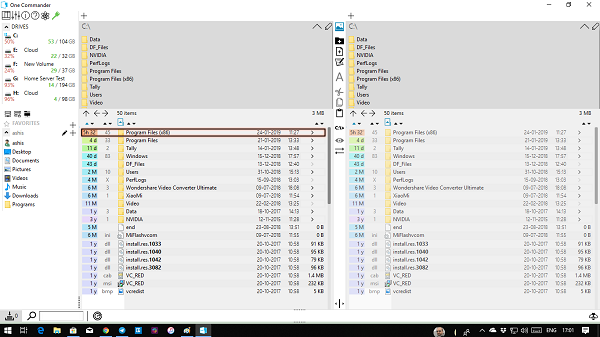
Уместо да буде само менаџер датотека са два прозора, Оне Цоммандер нуди и приказ са двоструким прозором и приказ са више колона. ( both double window view, and multi-column view.)То можете изабрати када га први пут покренете. Уз ово, можете бирати између беле, тамне и светле теме.
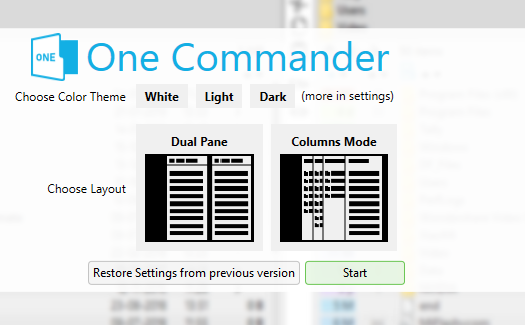
Изглед једног команданта
Иако је прилично једноставан за употребу, потребно је мало разумевања распореда. Дакле, када изаберете режим двоструког окна или колона, изгледа као четири прозора. Сваки од панела има два дела. Горњи део приказује само фасцикле и диск јединице, док доњи део такође приказује датотеке.
Леви одељак вам даје брз приступ дисковима, омиљеним уређајима и опцијама за повезивање са мрежним рачунаром, мапирање мрежних дискова, као и повезивање са безбедним мрежним дисковима.
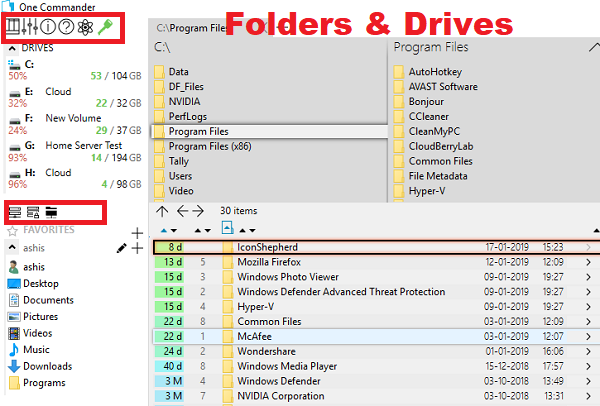
Горње контроле нуде промену режима окна, конфигурацију и отварање побољшавају операције са датотекама о којима ће се мало говорити.
Ако видите боје около у интерфејсу, то је нешто што волите, оне се односе на величину фасцикле, датотека и диск јединица, као и на датум измене.
Оне Цоммандер Филе Оператионс
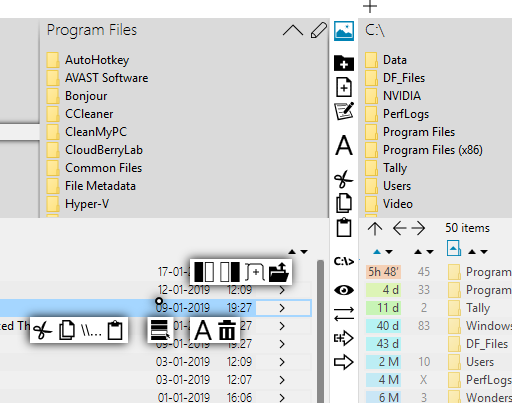
То је комплетан интерфејс заснован на корисничком интерфејсу где можете много да урадите са својим мишем и тастатуром. Кликните десним тастером миша на било коју датотеку или фасциклу и добићете брз приступ операцијама са датотекама (исецање, копирање и лепљење), преименовање датотека, отварање фасцикле на картици, отварање у следећем окну и тако даље.
Операција датотека је такође изграђена између окна која се откривају када изаберете било коју датотеку. Можете брзо копирати датотеке између њих, отворити командну линију(Command Prompt) , преименовати и тако даље.
Функција процесора датотека
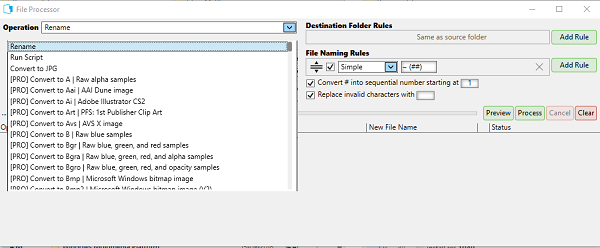
У примарном режиму, који је потпуно бесплатан за коришћење, можете изабрати да групно преименујете, покренете скрипте и претворите слике у ЈПГ(JPG) . Подржава правила за преименовање датотека, претвара # у редни број и замењује неважеће знакове из имена датотека. Можете додати више правила.
Ако волите софтвер, увек можете да надоградите на Про(Pro) режим да бисте приступили другим функцијама које су по мом мишљењу вредне.
Оне Цоммандер Цонфигуратион вам нуди да (One Commander Configuration offers you to )
- Промените изглед и осећај
- Детаљи прегледа метаподатака
- Контролишите(Control) перформансе ако постану тешке за систем смањењем броја нити које раде паралелно.
- Омогућите опцију чувања датотека на оригиналној локацији приликом копирања датотека.
- И још.
Све у свему, то је одлична алтернатива Виндовс Екплорер(Windows Explorer) -у и онима који воле кориснички интерфејс и захтевају додатне функционалности; нуди неке одличне операције. А када вам затреба, такође можете отворити контекстни мени Виндовс Екплорер(Windows Explorer) -а у самом софтверу.
Остале карактеристике једног команданта
- File Age/Relative File Dates (сати/дани од времена модификације)
- Преглед датотеке
- Табс
- Организујте фаворите у групе пројеката
- Брзо филтрирање тренутне фасцикле
- Обавезни задаци и белешке у било којој фасцикли
- Дроп листа/паметнији међуспремник
- Лако сортирање на више одредишта
- Метаподаци слике/аудио/видео/документа
- Преглед(Preview) слике са метаподацима(Metadata) и ГПС(GPS) локацијом фотографија
- Надгледање промена у фолдерима
- Додајте слику под називом фолдер.јпг(folder.jpg) или цовер.јпг(cover.jpg) и она ће постати позадинска слика фолдера .
На крају, може да распакује архивске датотеке укључујући АР(RAR) , АРЈ(ARJ) , ЦАБ(CAB) , ЦХМ(CHM) , ЦПИО(CPIO) , ЦрамФС(CramFS) , ДМГ(DMG) , ЕКСТ(EXT) , ФАТ(FAT) , ГПТ(GPT) , ХФС(HFS) , ИХЕКС(IHEX) , ИСО(ISO) , ЛЗХ(LZH) , ЛЗМА(LZMA) , МБР(MBR) , МСИ(MSI) , НСИС(NSIS) , НТВ2ФС(NTFS) , РЦО(QCOW2) , РПМ(RPM) , СкуасхФС(SquashFS) , УДФ(UDF) , УЕФИ(UEFI) , ВДИ(VDI) ,ВХД(VHD) , ВМДК(VMDK) , ВИМ(WIM) , КСАР(XAR) и З
Бесплатно скидање(Free download)
Доступан је из Виндовс продавнице(Windows Store) , као инсталатер и као самостална верзија. Самостална верзија се не ажурира аутоматски за разлику од друге две. Дакле, осим ако не желите преносиву верзију, најбоље је да изаберете једну од прве две верзије. Преузмите га са онецоммандер.цом(onecommander.com) .
Related posts
Унреал Цоммандер је бесплатни софтвер за управљање датотекама за Виндовс 10
Зоом Инвестмент Портфолио Манагер за Виндовс 10
Неат Довнлоад Манагер за Виндовс 10 ће убрзати ваша преузимања
СторУРЛ: Менаџер обележивача за више прегледача за Виндовс 10
Ф-Сецуре КЕИ: Бесплатни софтвер за управљање лозинкама за Виндовс 10
Најбољи бесплатни софтвер за симулацију кола за Виндовс 10
Алтап Саламандер је бесплатни менаџер датотека са 2 панела за Виндовс ПЦ
Блокирајте покретање програма у оперативном систему Виндовс 10 помоћу АскАдмин-а
Најбољи бесплатни софтвер за удаљену радну површину за Виндовс 10
Најбољи бесплатни софтвер за мапирање дрона за Виндовс 10
Преместите инсталиране програме користећи Апплицатион Мовер на Виндовс 10
ЦлицкЦхарт је бесплатни софтвер за дијаграме и дијаграме тока за Виндовс 10
Старт Еверивхере је алтернатива Старт менију за Виндовс 10
Менаџер корпе за отпатке за Виндовс 10: РецицлеБинЕк & БинМанагер
Смањите ометања у оперативном систему Виндовс 10; Затамњење делова екрана рачунара!
5 бесплатних ВебП прегледача софтвера за Виндовс 10 ПЦ
Најбољи бесплатни софтвер за раздвајање и спајање датотека за Виндовс 10
Томбои, једноставна, али богата функцијама, Нотепад алтернатива за Виндовс 10
Тини Хот Цорнерс вам омогућава да додате Хот Цорнерс сличне ГНОМЕ-у у Виндовс 10
Креирајте једноставне белешке помоћу ПеперНоте-а за Виндовс 10
